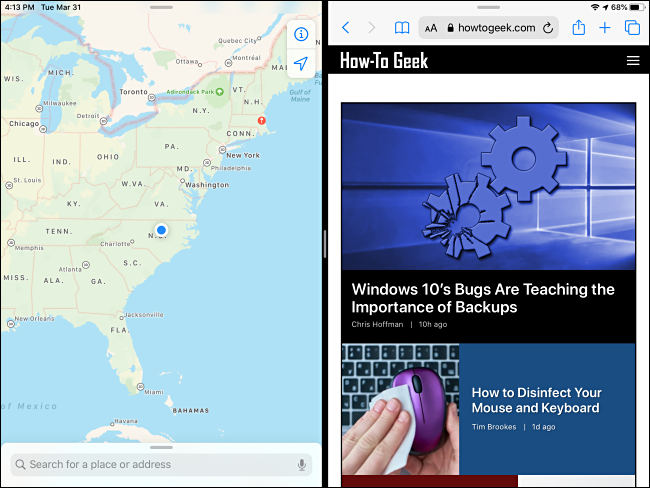Při multitaskingu na iPadu využijete především dva režimy obrazovky nazvané Split View a Slide Over. Oba režimy umožňují používat dvě aplikace vedle sebe, ale každá funguje trochu jiným způsobem. Promluvme si o jejich podobnostech a rozdílech.
Table of Contents
Co je rozdělené zobrazení?
Hlavní rozdíl mezi Split View a Slide Over spočívá v tom, kolik plochy na obrazovce každá aplikace zabere při používání více aplikací. Liší se také funkčností, každá je vhodná pro jiné typy úkolů.
Split View zobrazuje dvě okna vedle sebe s černou přepážkou uprostřed. Je navržen pro použití dvou aplikací současně v situaci, kdy budete možná potřebovat neustále odkazovat na každou z nich nebo přesouvat informace z jedné do druhé.
Pomocí prstu můžete přetáhnout oddíl doleva nebo doprava a proporcionálně změnit velikost obou oken.
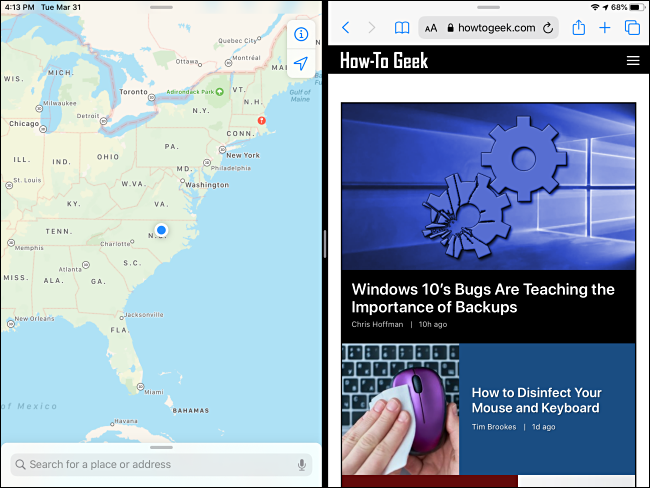
Chcete-li použít Split View, otevřete aplikaci. Poté pomalým přejetím prstem ze spodní části obrazovky nahoru otevřete Dock. Položte prst na ikonu druhé aplikace, kterou chcete otevřít, a poté ji pomalu přetáhněte k levému nebo pravému okraji obrazovky, dokud nezapadne na místo.
Chcete-li se Split View zbavit, položte prst na černou čáru oddílu a táhněte jej stálou střední rychlostí směrem k okraji obrazovky, dokud jedno z oken nezmizí.
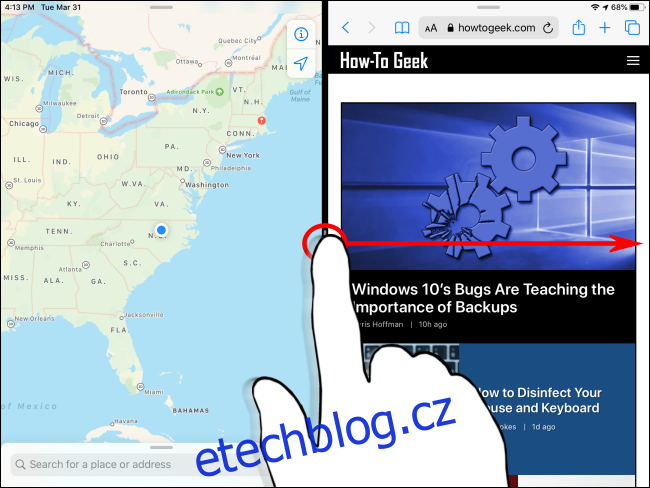
Co je Slide Over?
Slide Over zobrazí primární aplikaci v režimu celé obrazovky a sekundární aplikaci v malém plovoucím okně na levé nebo pravé straně obrazovky.
Okno Slide Over lze v případě potřeby rychle zavřít a zavolat zpět, takže je ideální pro rychlou kontrolu informací z aplikace při práci na něčem jiném.
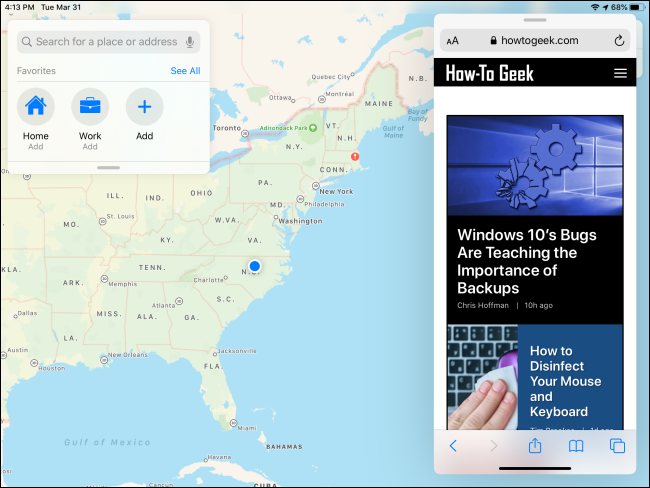
Chcete-li použít Slide Over, otevřete aplikaci. Pomalým přejetím prstem nahoru ze spodní části obrazovky otevřete Dock. Položte prst na ikonu druhé aplikace, kterou chcete otevřít, a poté ji pomalu přetáhněte do levé nebo pravé poloviny obrazovky, dokud se nezobrazí jako plovoucí okno.
Chcete-li skrýt okno Slide Over, položte prst na ovládací panel v horní části a rychle jím přejeďte k pravému nebo levému okraji obrazovky. Lze jej vyvolat přejetím prstem směrem dovnitř od levého nebo pravého okraje obrazovky, podle toho, na které straně jste jej skryli.
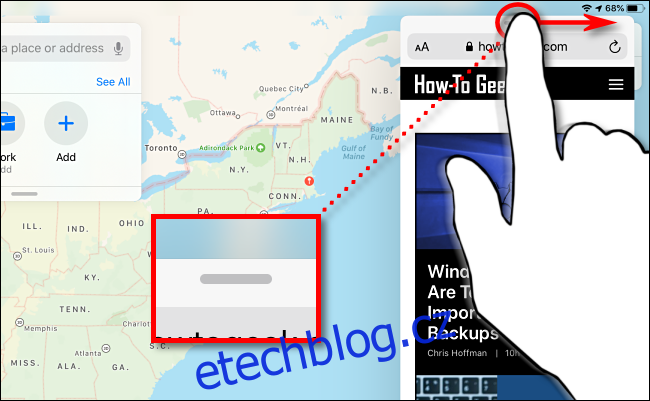
Chcete-li okno Slide Over úplně zavřít, podržte prst na ovládacím panelu v horní části a pomalu jej posuňte k okraji obrazovky, dokud se nestane součástí rozděleného zobrazení. Nechtěné okno pak můžete zavřít posunutím černé přepážky mezi dvěma okny až k okraji obrazovky, dokud jedno okno nezmizí.
Rozdělte zobrazení a přesuňte současně
Je možné používat Split View a Slide Over současně. To znamená, že budete mít na obrazovce tři okna aplikací najednou.
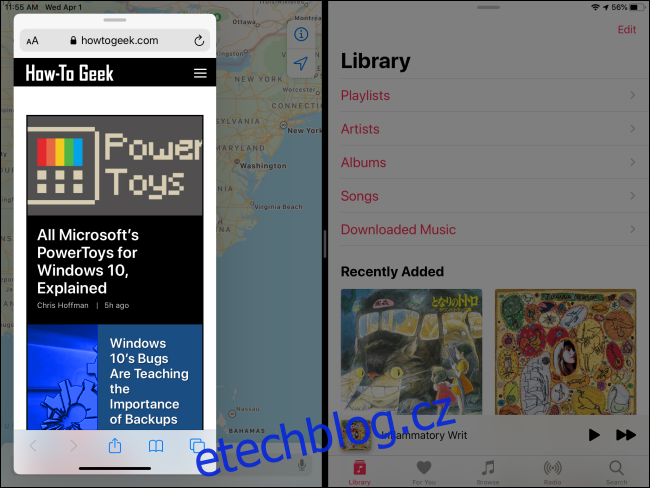
Chcete-li to provést, začněte v režimu Split View a poté otevřete dok pomalým přejetím prstem nahoru od spodního okraje obrazovky. Pomalu přetáhněte ikonu aplikace (pro třetí aplikaci, která bude v Slide Over) v horní části černého oddílu uprostřed obrazovky.
Chcete-li se zbavit okna Slide Over, použijte jeho ovládací panel v horní části okna a přetáhněte jej na stranu obrazovky, dokud nenahradí jednu z aplikací Split View. Poté můžete okno zavřít posunutím černého středového oddílu až k okraji obrazovky, dokud jedno okno nezmizí.
Zjistěte více o multitaskingu – nebo jej úplně deaktivujte
Funkce multitaskingu na iPadu mohou být docela praktické a výkonné. Gesta vyžadují trochu trpělivosti a cviku, aby byla správná.
Na druhou stranu, pokud dáváte přednost používání iPadu jako zařízení s jedním úkolem nebo náhodně otevíráte další okna aplikací, můžete v aplikaci Nastavení vypnout Split View a Slide Over.